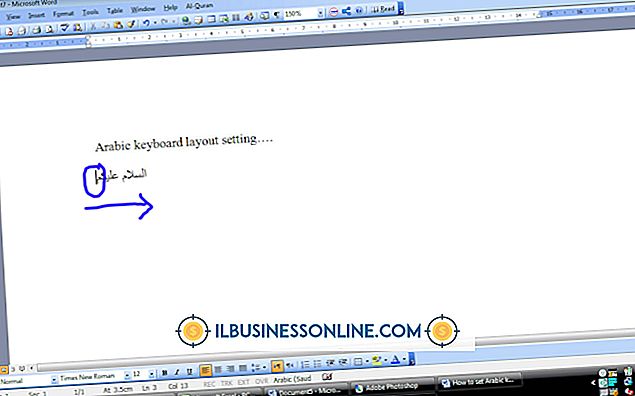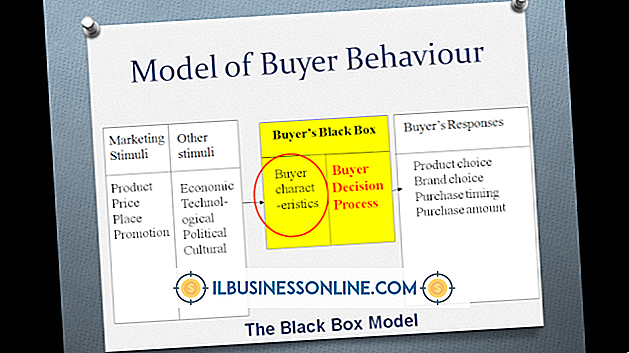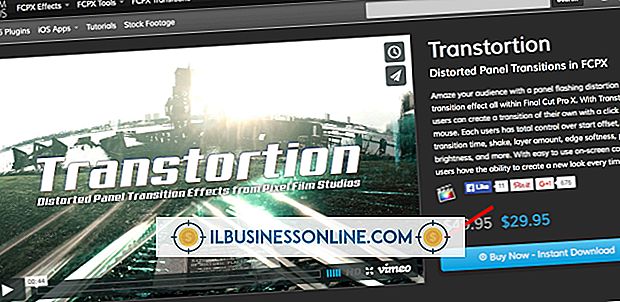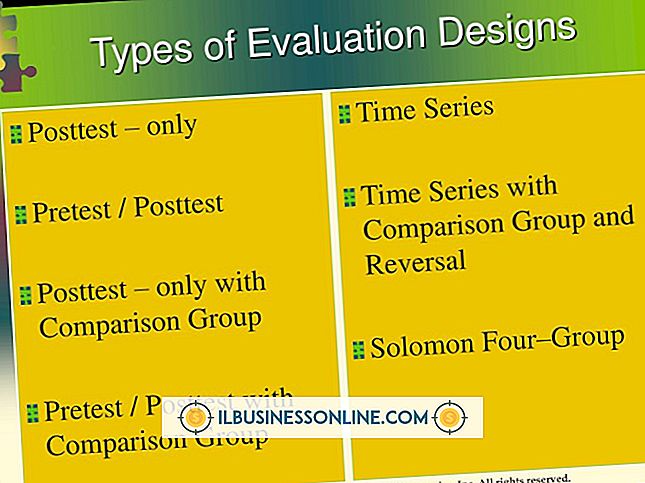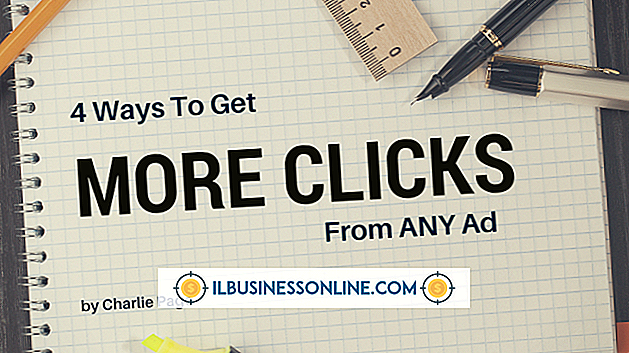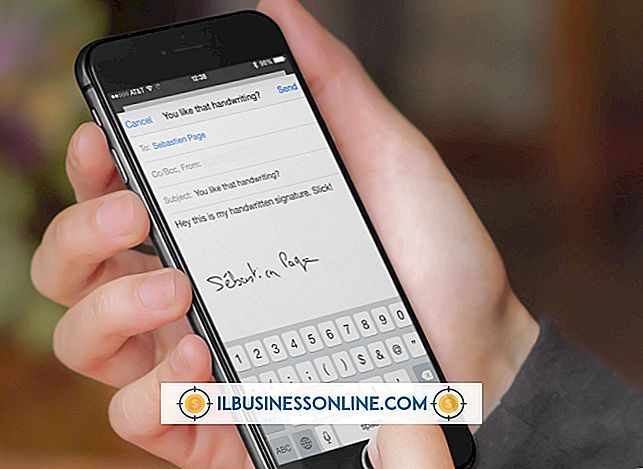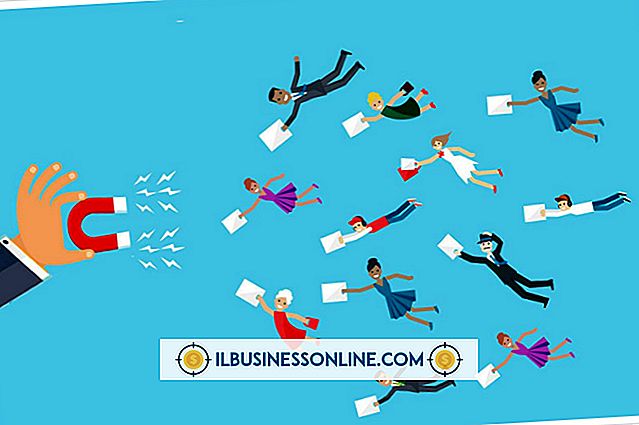Photoshopでぼかしを解除する方法
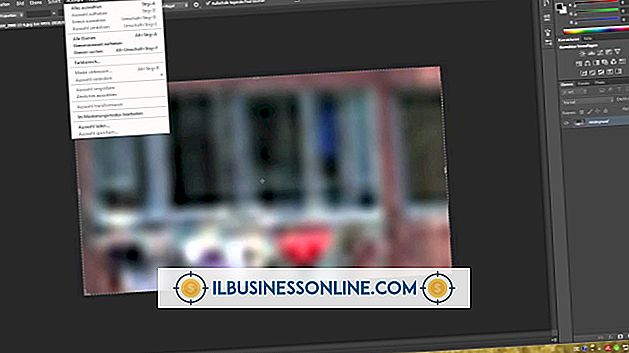
長時間露光して写真を撮り、三脚を使用してもカメラの微妙な動きがある場合は、Adobe Photoshopのアンシャープマスクフィルターまたはオーバーレイモードにしてハイパスフィルターで処理した複製画像レイヤーでショットを救助してみてください。 。 残念なことに、これらの技法は、サイズ変更手順によってもたらされるぼけを排除し、フィルムベースの画像の鈍いスキャンにスナップおよび輝きを追加することができるが、それらは、手ぶれに対処する能力を欠いている。 カメラの動きとぼかしに対する戦争で、プログラムの高度な武器であるPhotoshop Shake Reductionフィルタに入ります。
1。
[フィルタ]メニューの[シャープ]サブメニューを開き、[手ぶれ補正]を選択します。 Adobe Photoshopは画像を分析し、フィルタのフローティングインターフェイスを開き、フィルタが分析および削除できるぼけを含む領域を探します。
2。
Shake Reductionフィルタインターフェースの「Advanced」セクションが表示されている開閉用三角ボタンをクリックします。 それらを見えるようにするために "Show Blur Detection Regions"のチェックボックスを有効にしてください。 ぼかしトレースをクリックすると、メイン画像のプレビューに表示される境界ボックスを通してその位置がわかります。 バウンディングボックスの角と中点にあるハンドルをドラッグしてサイズを変更し、ぼかし領域のサイズを変更します。 ぼかし領域の中心ピンを移動して、ぼかしトレースを画像の別の部分に移動します。
3。
ぼかしの跡として分析するために、Photoshop用の新しい領域を作成します。 詳細パネルのラベルのないぼかしトレースの追加ツールをクリックして、自動的に選択された新しい画像領域をPhotoshopに追加します。 ツールのアイコンは、点線で囲まれた長方形の横にあるプラス記号のように見えます。 手でぼかしトレース領域を描画するには、ツールボックスのラベルのないぼかし推定ツールをクリックして、ダイアログボックスのプレビューの左側にドラッグします。 ツールのアイコンは、丸い長方形とその中に点線の長方形があります。
4。
他の画像で使用するためにぼかしトレースを保存するには、[詳細]パネル領域のぼかしトレースを[Shift] - クリックして選択します。 詳細設定エリアの右上隅にあるフライアウトメニューを開き、[ぼかしトレースを保存]を選択します。 同じメニューで、保存したトレースを現在の画像に読み込むこともできます。
5。
フィルタを適用するために「OK」ボタンをクリックしてください。 Photoshopは、フィルタダイアログボックスの「詳細」パネルでその下にアクティブなチェックボックスが表示されているすべての領域を処理して、メインプログラムインターフェイスに戻ります。
ヒント
- 手ぶれ補正フィルタを使用して前後の比較を行う場合は、画像またはレイヤーを複製して元のコピーに取り組んでください。 また、補正レイヤーの不透明度を下げたり、ブレンドモードを変更して元の画像にブレンドしたり、選択的にさらに調整を行ったりすることもできます。
- 手ぶれ補正フィルタの詳細設定を使用して、手ぶれ跡を調整します。 ぼかしトレース境界は、Photoshopのアルゴリズムがぼかしが存在すると判断する領域を表します。 Source Noiseは、ファイル内のプログラムによるノイズレベルの見積もりを示します。 スムージングは、シャープネス処理によって生成されるノイズの量を減らします。 鮮明化プロセスの副産物を減らすためにArtifact Suppressionの値を上げてください。
- 2つのぼかしトレースを比較するには、[詳細]パネルで[Ctrl]キーを押しながら選択します。 フィルタはそれらを並べて表示します。
- Shake Reductionフィルタは、ノイズの少ない明るい画像に最も効果的です。
警告
- Adobe PhotoshopのShake Reductionフィルタが、写真を撮ったのと同時にハンドヘルドカメラを振ったような画像を取り戻すことを期待しないでください。 このフィルタは適切な画像で注目に値する結果を生み出すことができますが、すべてのファイルを救済したり極端なぼかしを消去することはできません。
- この記事の情報はAdobe Photoshop CCに適用されます。 他のバージョンや製品とは多少異なる場合があります。